一步步教你搭建Android开发环境(有图有真相)--“自吹自擂:史上最详细、最啰嗦、最新的搭建教程”
- 下载必要的资源(JDK,Android SDK,Eclipse,ADT)以及介绍
- JDK安装
- Android SDK安装
- Eclipse安装
- ADT安装
- 创建AVD
- 编写Helloworld并运行
第一步:资源下载:
1、JDK介绍和下载:
- 介绍
什么是 JDK?JDK全称Java Development Kit(java开发工具包),也可以称之为Java SDK。有很多同学可能搞不清JDK和SDK之间的关系,那我做一下简单的说明, SDK的全称Software Development Kit(软件开发工具包),从两者的全程上你应该意识到些什么了吧,binggo!猜对了!JDK只是SDK的一个子集!SDK范围很广,是一个覆盖面相当广泛统称而已,只是一个抽象的名字!可以这么定义它:辅助开发某一类软件的相关文档、范例和工具的集合都可以叫做“SDK”。SDK对于JDK来说就像是“工具对于钳子,锤子(罗永浩的手机也叫这个名字!!!!)等”之类的概念!工具(SDK)是一种统称集合,钳子和锤子(Java SDK即JDK、Android SDK)是SDK的一种具体的子集,钳子可以夹东西,锤子可以砸东西,各有各的作用。如果你还不明白!!那我上图喽,有图有真相,人对图形的理解能力要超过对文字的理解,是不?
从上图你可以理解SDK和JDK之间的关系了,那么JDK有什么用?你可以百科一下,总之要做java开发,他是必不可少的。他作为java的核心,包含了Java运行环境(Java Runtime Envirnment),一堆Java工具和Java基础的类库(jar包)。额外提一下:java的本家是sun公司,现在被oracle收购了......
- 下载JDK:
下载地址:http://www.oracle.com/technetwork/java/javase/downloads/jdk8-downloads-2133151.html
注意:需要接受许可协议,才能够下载,接受许可协议后,根据自己平台环境下载对应JDK
2、Android SDK介绍和下载:
- Android SDK介绍:
经过上面对 JDK(Java SDK)的介绍,相信你应该对 Android SDK有所了解了。是的,Android SDK也是SDK的一种,只不过它是Android软件开发的工具包,而JDK是Java软件开发的工具包。如果你要做Android开发的话,那么你就需要Android SDK提供的API来辅助开发。如果做Java开发的话,那么你就需要JDK提供的API来辅助开发。你有可能会问,既然是Android开发,为什么要下载JDK呢?问得好!那是因为Android SDK提供的API是用java语言写的哦,既然用java写的,那么必然要用到JDK喽。
- Android SDK下载:
下载地址: http://developer.android.com/sdk/index.html
注意:官网上现在提供了捆绑包下载(红框1处):该捆绑包包含了Eclipse+ADT插件、Android SDK、SDK Manager(开发者再也不需要一个一个的去下载了,但是本教程不使用该捆绑包--不过会另开一个教程介绍,其实都是一样的,只不过本教程是教你自己去组织起这个开发环境而已,有很大的学习空间哦)
既然我们不用捆绑包ADT Bundle,那么我们去哪里下载Android SDK呢?放心,Google还是很人性化的,他不会一刀切的。看见红框2了吗,我也是找了20多分钟才留意到.....悲催!!!点击后会出现下图:
大致意思是:如果你已经安装了IDE(eclipse),并且你想进行android开发,你可以单独下载该SDK,并且你需要为你的IDE(eclipse)安装支持android开发的ADT(Android Development Tools)插件(说明:eclipse是一款开源的IDE,你可以用它来进行java快速开发,如果你需要使用它开发Android项目,那么你需要安装ADT插件来支持Android开发。当然你也可以不用IDE进行开发,那么你也就不需要ADT插件了,你只需要Android SDK即可,然后用记事本等文本编辑工具来开发---这才是真“牛X”之人啊,但是开发速度就......hehe了)
3、Eclipse介绍和下载:
- Eclipse介绍:
Eclipse 是一个开放源代码的、基于Java的可扩展开发平台。就其本身而言,它只是一个框架和一组服务,用于通过插件组件构建开发环境。幸运的是,Eclipse 附带了一个标准的插件集,包括Java开发工具(Java Development Kit,JDK)。这也是为什么你需要先安装JDK的原因,因为Eclipse集成开发工具需要java运行环境,而安装JDK的时候会安装 JRE(Java Runtime Environment)--java运行环境。如果你没有安装JDK,那么在你打开eclipse的时候会提示你安装。注:Eclipse的本身只是一个框架平台,但是众多插件的支持使得Eclipse拥有其他功能相对固定的IDE软件很难具有的灵活性。许多软件开发商以Eclipse为框架开发自己的IDE。可以作为我们java开发的集成开发工具
- Eclipse下载:
下载地址: http://www.eclipse.org/downloads/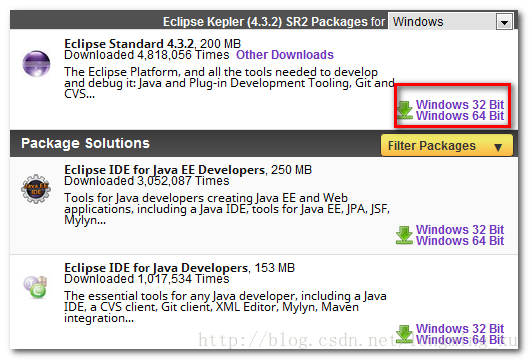
注:乍一看,好多版本啊,下哪一个啊?别慌张,其实上面已经介绍了,eclipse它只是一个框架和一组服务。主要通过插件来构建开发环境,灵活度非常高。因此虽然版本多,但他们的核心是一致的,只不过是集成的插件的不同而已,我们就选Standard标准版(红框)的吧,当然你也可以选择for java EE版本。
![]()
- Eclipse汉化:
汉化其实很简单的,其实就是把汉化包作为一个插件,通过Eclipse的插件机制来安装,后面安装的时候将会介绍哦。
4、ADT插件介绍和下载:
- ADT插件介绍:
ADT(Android Development Tools)安卓开发工具集,为什么要下载它?它是做什么用的?既然我称它为插件,那他坑定是一个辅助开发工具喽。
对于程序开发的学者来说,eclipse也许并不陌生,它为我们提供了一个非常广阔的平台来开发程序。同样我们也可以用它来开发android程序。但是在eclipse中并不能直接开发android程序,需要我们安装一个ADT插件。
百科介绍:在Eclipse集成IDE环境中,需安装ADT(Android Developer Tools)Plug-in,这是在Eclipse进行Android开发的必要插件。目前Android开发所用的开发工具是Eclipse,在Eclipse编译IDE环境中,安装ADT插件,为Android开发提供开发工具的升级或者变更,简单理解为在Eclipse下开发工具的升级下载工具。
- ADT插件下载:
既然我们安装了eclipse,那我们就不必去单独下载ADT插件安装到eclipse上,我嫌麻烦。我们可以直接使用eclipse的插件安装机制来下载自动安装。
第二步:JDK安装:
1、点击JDK可执行文件,开始安装...
2、然后开始一路Next吧...
上图的红框内容是你的jdk安装位置,点击右边更改即可(我改为D:\Program Files\Java\jdk1.8.0_05),你也可以选择默认安装位置,我安装软件一般选择在D盘(强迫症...)
安装过程中,会出现一个安装jre运行时环境的对话框,如上图,点击右侧更改按钮,更改安装位置为D:\Program Files\Java\jre8下,你也可以选择默认安装路径。注:提醒一下,jre8和jdk1.8.0_05是两个并行的独立安装目录,可不要吧jre8安装到jdk1.8.0_05中!!!!!!
OK!安装成功了!!!!安装完毕后,我的文件夹结构是这样的,如下图:
3、测试一下,安装是否真的成功了,点击【开始】----【运行】----输入 cmd,再出现的DOS窗口中输入java -version命令,如果打印出jdk版本,那恭喜你成功安装了JDK!!
4、安装成功了并没意味着JDK安装结束了,还有最后一步,配置系统环境变量!!!
什么是 系统环境变量?
环境变量是包含关于系统及当前登录用户的环境信息的字符串,一些软件程序使用此信息确定在何处放置文件(如临时文件)。环境变量说白了就是指定一个软件的路径,比如说配置Tomcat,JDK等软件时就必须设置环境变量。例如Windows和DOS操作系统中的path环境变量,当要求系统运行一个程序而没有告诉它程序所在的完整路径时,系统除了在当前目录下面寻找此程序外,还会到path中指定的路径去找。
我只演示下win7下系统环境变量的设置方法:右键【我的电脑】----属性------选择高级系统设置----高级-----环境变量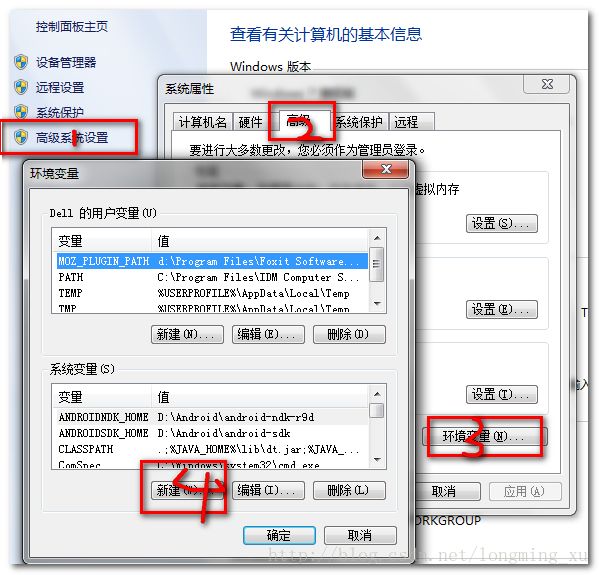
①选择【新建】--弹出“新建系统变量”对话框,在“变量名”文本框输入“JAVA_HOME”,在“变量值”文本框输入JDK的安装路径(D:\ProgramFiles\Java\jdk1.8.0_05),单击“确定”按钮,如图:
②选择【新建】--弹出“新建系统变量”对话框,在“变量名”文本框输入"CLASSPATH",在“变量值”文本框输入“.;%JAVA_HOME%\lib\dt.jar;%JAVA_HOME%\lib\tools.jar”,单击“确定”按钮,如图:(注意前面的点号,代表当前目录)
 ③在“系统变量”选项区域中查看PATH变量,如果不存在,则新建变量 PATH,否则选中该变量,单击“编辑”按钮,在“变量值”文本框的起始位置添加“%JAVA_HOME%\bin;%JAVA_HOME%\jre\bin;”或者是直接“%JAVA_HOME%\bin;”,单击确定按钮,如图:
③在“系统变量”选项区域中查看PATH变量,如果不存在,则新建变量 PATH,否则选中该变量,单击“编辑”按钮,在“变量值”文本框的起始位置添加“%JAVA_HOME%\bin;%JAVA_HOME%\jre\bin;”或者是直接“%JAVA_HOME%\bin;”,单击确定按钮,如图:
④ok,java环境变量配置完毕,测试一下吧!点击【开始】----【运行】----输入 cmd,再出现的DOS窗口中输入javac命令,出现以下信息,表示配置成功!!!大功告成!!
#################################################################################################################################
有了JDK你就可以进行java开发了,你不相信????你在怀疑我??不用eclipse??是的!!!我们只需要JDK就可以进行java开发了!
1、首先在D盘下创建一个文件夹,我命名为testjava,然后新建一个txt文件,命名为HelloJava,并把后缀名.txt修改为.java,一个java源文件(空的)就这样诞生了!!简单吧!
public class HelloWorld{ // 程序的入口
public static void main(String args[]){
// 向控制台输出信息
System.out.println("hello world");
}
}3、ok!简单的打印hello world!程序完成了!编译运行一下吧。点击【开始】----【运行】----输入 cmd回车,出现DOS窗口。切换到D:\testjava目录下,再输入javac HelloWorld.java,然后输入java HelloWorld,是不是打印出来了!!如下图:
#######################################################################################################################
回顾一下:安装了JDK之后,你会发现其实很简单,无非就是下载安装包----安装-----配置环境变量而已!!!然后我们演示了一下Helloworld程序。
第三步:Android SDK安装:
android是目前最流行的一个词,android的游戏、软件等几乎是我们每天都要用到的。那么这些android软件是如何开发出来的呢?答案就是android SDK这个平台。在我们进行android的开发时SDK是必不可少的,下面就来简单介绍一下android SDK的安装方法。
开始安装吧!只有在这过程中,你才会体会到xxx...上图:
1、点击可执行文件,一路next吧...
![]()
![]()
注意:安装过程中会检查是否安装了JDK,如果没有安装JDK则会提示你先安装JDK,这也是为什么我们先安装JDK了(Android开发依赖于java开发环境)
![]()
![]()
上图中,选择你要安装的路径(注意:路径中不要有空格)
![]()
![]()
![]()
![]()
![]()
OK!安装到此结束了!!此时,你只是安装了一个空壳而已,Android开发所需要的SDK包还没有完全意义上安装完成,因此上图安装程序询问是否启动SDK Manager进行系统映像下载(其实就是SDK包的更新和下载)。你可以选择是,也可以不选择!然后到安装目录中启动SDK Manager.exe进行系统映像下载。
注意:SDK Manager.exe其实更像是一个SDK更新器,你可能也看到AVD Manager.exe,它其实是一个Android模拟器创建和管理程序(后面会介绍如何创建一个AVDAndroid Virtual Device)
![]()
2、继续喽,无论你通过哪种方式启动SDK Manager.exe,其最终的结果都是一样的--下载和更新SDK,启动后如下图:
![]()
说SDK Manager.exe是一个更新器一点也不为过,因为它就是!!它连接Google的服务器,检测出需要安装的SDK内容,然后让你有选择的更新,如上图。
![]()
上图中我选择了最新的4.4.2API版本,你也可以选择其他版本(你随时都可以使用这个更新器来下载需要的API),点击Install出现下图:
该窗口询问你是否接受该许可,当然接受了(我没有读过....)否则我们怎么安装!!!这是Install按钮就变成可点击状态了。点击它!OK,开始等待吧....![]()
注意:下载自动安装期间可能会请求重启SDK Manager.exe,重启后核对一下是否下载了你所需要的包,是否还有其他包没安装...
![]()
等待的时间,够长了吧....终于出现下图了,4.4.2版本的API等工具包都已经安装成功了:
#########################################################################################################################
注意:如果你发现你的SDK Manager下载速度,非常的蜗牛,那么你可以更改一些设置,让它下载的快一些!看一下这一篇文章http://jingyan.baidu.com/article/b0b63dbfd0948c4a483070ea.html
我使用的是:修改一下http请求方式,改为强制http请求,而非https请求,原理是减少了数据量的传输,这样也会加快下载速度。没有修改之前,1kiB/s...
![]()
#########################################################################################################################
3、安装完毕后仍然要配置环境变量,有了之前java环境变量的配置经验,Android SDK的环境变量配置也不难。
新建---->变量名:ANDROIDSDK_HOME 变量值:D:\Android\android-sdk
找到--->变量名:Path 添加变量值:%ANDROIDSDK_HOME%\platform-tools; %ANDROIDSDK_HOME%\tools;
4、测试一下Android SDK是否安装成功了,如果出现以下信息,则表明安装成功了!
![]()
![]()
如何创建一个AVD模拟器:
上面提到过,Android SDK安装后,目录中有两个可执行文件一个是更新器 SDK Manager.exe 另一个是Android模拟器 AVD Manager.exe, SDK Manager.exe我们已经使用过了,那么AVD Manager.exe怎么用呢?百科介绍:AVD的全称为Android Virtual Device,就是Android运行的虚拟设备,他是Android的模拟器识别。建立的Android要运行,必须创建AVD(可以创建多个),每个AVD上可以配置很多的运行项目。
1、下面我简单介绍如何创建一个AVD模拟器(以后会在博客中单独详细介绍),找到SDK的安装目录,点击AVD Manager.exe:

2、上图中(红框1:是所有创建的虚拟设备列表窗口,显示在红框4中,红框2:是一些预定义的虚拟设备配置,红框3:是自定义一个虚拟设备),点击New创建一个虚拟设备
AVD Name:模拟器名字(自己起一个)Device:设备分辨率Target:Android版本CPU/ABI:使用的cpuKeyBoard:是否开启虚拟键盘Skin:选择外观皮Front Camera/Back Camera:前置/后置摄像头Memory Option:存储选项(一个是运行内存,一个是缓存)Internal Storage:(内部存储),即手机自带存储大小SD Card:(SD 存储卡)大小,你可以选择右侧的下拉选项以改变数值的存储单位,还可以从已有的文件中选择 SD 卡
3、配置完AVD之后点击OK,返回到AVD模拟器列表窗口
4、选中一个AVD模拟器,点击右侧Start按钮,启动....![]()
 5、模拟器启动中...(等待几分钟)
5、模拟器启动中...(等待几分钟)![]()
6、模拟器启动成功!!!!![]()
到目前为止Android SDK算是真正安装完成了!(创建AVD模拟器是可选的,这里创建它只是告诉你,有了Android SDK你就可以在win32进行Android模拟开发了)![]()
回顾一下安装过程!其实就是先安装了一个下载器SDK Manager.exe,然后运行它进行Android SDK包的下载和更新而已。而AVD Manager.exe其实就是一个android模拟器创建程序。
第四步:Eclipse安装:
eclipse在前面已经介绍过了,它是一个java集成开发环境(IDE)。什么是 IDE?它们的作用是什么?简而言之:IDE是可以辅助开发程序的应用软件,他可以缩短开发周期,提高开发者编码速度。想象一下你用文本编辑器编写代码,再想象一下你用IDE编写代码....这两者的差距可不是一般的小...
OK!开始安装吧...安装?eclipse连安装都不需要,直接解压就可以用了!方便吧...我们一般称这种软件为”绿色版“软件(多健康啊)
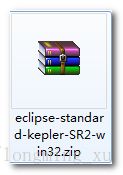
1、我把它解压到D:\Android下,跟Android SDK放在同一父目录下
2、解压后的eclipse目录结构如下图:
3、右键eclipse.exe发送到桌面快捷方式,创建一个桌面快捷方式
4、这时候,桌面上就会出现eclipse的快捷方式了
5、启动eclipse.exe,成功的话出现下图二窗口---配置工作空间,我定义G:\MyEclipseWorkSpace为我的工作空间
注意:eclipse依赖于java开发环境,所以需要安装JDK,这也是为什么先安装JDK的原因(跟Android SDK一样,如果没有安装JDK,那么启动eclipse的时候会提示 图一 你没有安装JDK )![]()
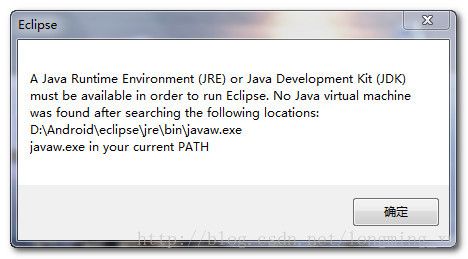 (图一)
(图一)
![]() (图二)
(图二)
6、点击OK后进入下图IDE界面
到目前为止,eclipse的安装算是告一段落,你可以用它来做java开发了,还记得上面我们用记事本编写了一个Hello World程序吗?现在我们用eclipse来做这个事情,来看看IDE所能够做到的都有哪些!!
1、创建一个java project


2、点击上图Finish,将会在左侧项目树中看到新建的java project--HelloWorld
3、右键src创建一个java类文件
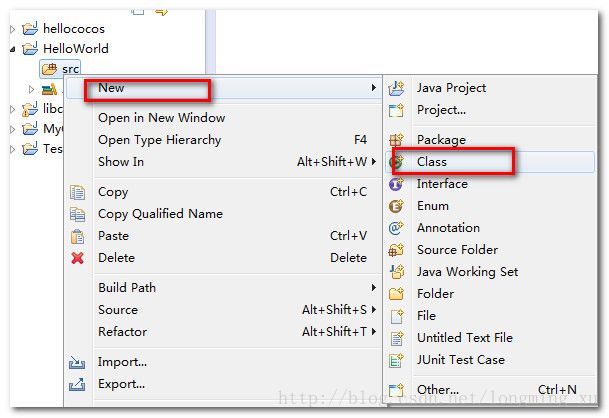
4、打开新建的HelloWorld.java文件,写入java代码

5、编译执行....成功打印出Hello world
对比一下,使用IDE和记事本开发java程序的区别,这还只是个简单的Hello World,如果是一个庞大的项目,记事本.....累死个人!而IDE集成了所需要的开发环境(编译,调试,运行等)
第五步:ADT安装:
回顾一下:到目前为止,我们的eclipse可以进行java开发了,但是如果我们想用eclipse进行android开发,那么你还需要eclipse的一个支持android开发的插件---ADT(Android Development Tools)。我在上面提到过,eclipse提供了一种安装插件的机制,直接在eclipse中下载更新就可以,而不需要去网上下载插件手动安装(不推荐)
让我们一起来了解下,eclipse的插件安装机制吧!!1、点击Help----Install New Software---Add
![]()
![]() 2、点击Add出现下图,弹出对话框要求输入Name和Location:Name自己随便取,Location输入地址: http://dl-ssl.google.com/android/eclipse
2、点击Add出现下图,弹出对话框要求输入Name和Location:Name自己随便取,Location输入地址: http://dl-ssl.google.com/android/eclipse
3、点击OK后,如下图所示,等待链接资源(需要等待一会),出现下面画面后,选择Developer Tools,一路next就可以了
4、下载安装完成后,会让你重启eclipse,重启后工具栏出现了SDK Manager和AVD Manager的启动方式(ADT插件安装OK了)
5、配置下eclipse的Android SDK路径
6、大功告成!!!!!!!!!!!!!!!!!!!!!!!!!!!!
##################################################################################################################
番外篇:如何汉化eclipse:
凡是比较牛X的软件必然是默认英文版,eclipse也是如此,什么?你英文基础不是很好?别担心,有办法,上面我们已经学会了eclipse使用插件机制自动下载安装ADT,那么我们也用同样的方式安装语言包(不推荐下载离线语言包手动安装)
OK!直接上图....1、首先你要获取你的eclipse版本对应的语言包, 地址 http://www.eclipse.org/babel/downloads.php (这个地址我在eclipse上找了好久,其实它是作为一个项目存在的)
 (注:红框1:是直接下载对应版本的zip形式语言安装包(不推荐),红框2:就是我要下的Kepler版本的eclipse对应的语言包地址,复制下来)
(注:红框1:是直接下载对应版本的zip形式语言安装包(不推荐),红框2:就是我要下的Kepler版本的eclipse对应的语言包地址,复制下来)
![]() 2、打开eclipse----Help----Install New Software---Add,填写--- Name:自定义一个名字(我起名Language)Location:语言包映像下载地址
2、打开eclipse----Help----Install New Software---Add,填写--- Name:自定义一个名字(我起名Language)Location:语言包映像下载地址
![]() 3、点击OK后进入下面界面,等待片刻就会出现eclipse提供的语言包下载映像文件,选中简体语言包,一路Next,进入自动下载安装...等待吧
3、点击OK后进入下面界面,等待片刻就会出现eclipse提供的语言包下载映像文件,选中简体语言包,一路Next,进入自动下载安装...等待吧
![]()

![]() 4、下载安装完成后,会提示你重启eclipse,重启后如图,是不是中文了
4、下载安装完成后,会提示你重启eclipse,重启后如图,是不是中文了![]()

补充一下:如果你汉化以后,想使用英文版了,有一个简单办法,上面我们不是创建了一个桌面快捷方式吗!
右键eclipse快捷方式---属性----修改目标内容,改为.........\eclipse.exe -nl "en"即可,试试吧!
第六步:创建AVD:
第七步:编写Helloworld并运行:(稍后补充)
- 下载JDK、下载Android SDK、下载eclipse
- 先安装JDK--然后配置环境变量(再次强调一下:JDK是java开发的核心,提供了java开发的相关API,只要是做java开发,那么你就必须安装JDK,另外Android SDK和eclipse都依赖于JDK,安装过程都是会检查是否安装了JDK)
- 安装Android SDK---然后配置环境变量(提供了Android开发的相关API,提供了一个SDK下载更新器SDK Manager.exe和一个Android模拟器创建程序AVD Manager.exe)
- 安装eclipse(一款开源的IDE,他只是一个框架和服务,功能都是通过插件来实现的,内部提供了方便的插件下载安装机制),OK,安装完后你就可以用eclipse进行java快速开发了,但是在它上面做Android开发,你还需要下载ADT插件(能让eclipse支持Android开发)
- 通过eclipse的插件下载机制,自动下载并安装ADT插件和汉化包插件